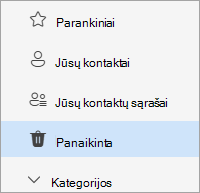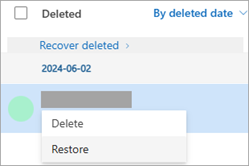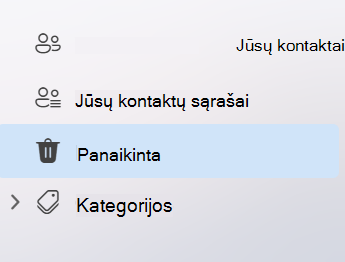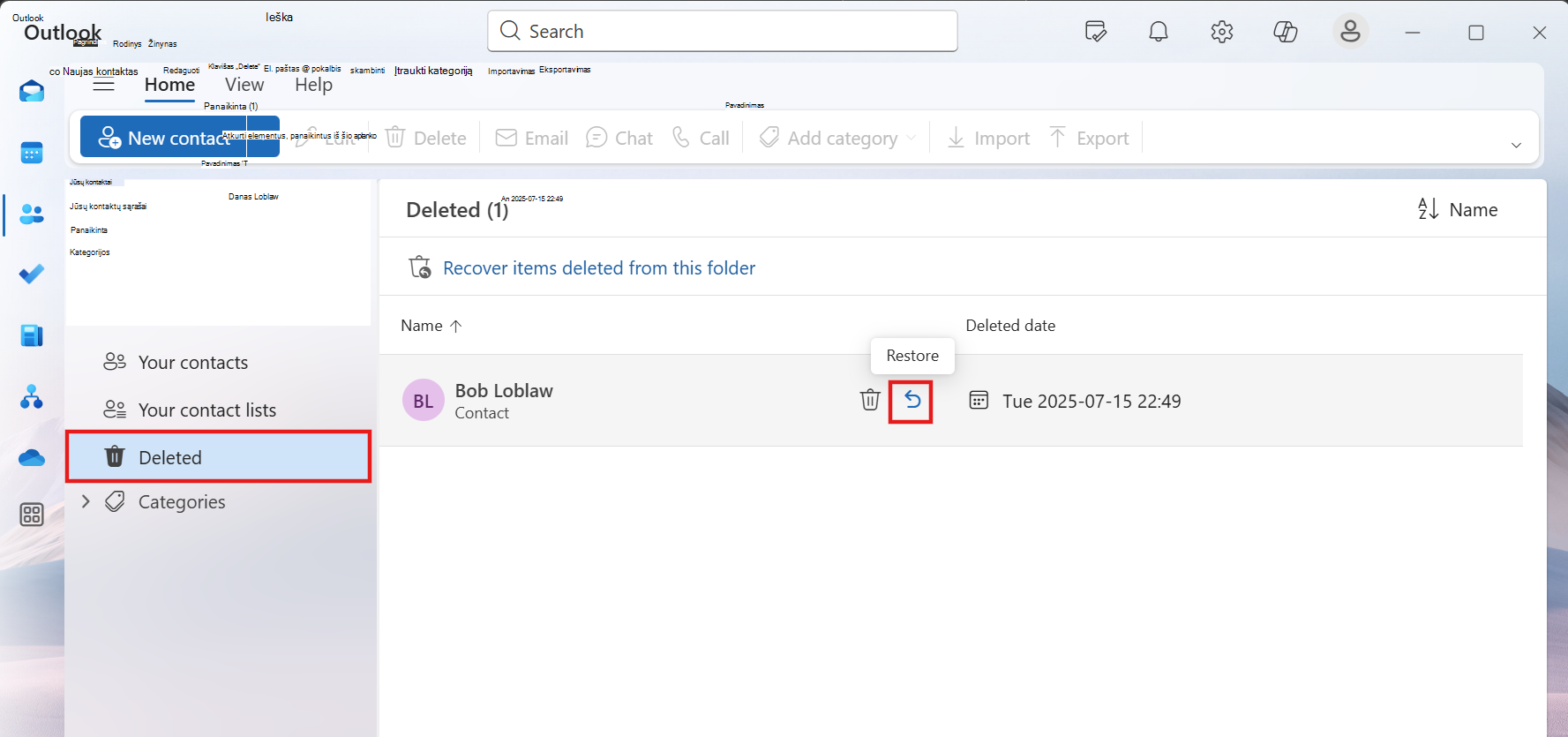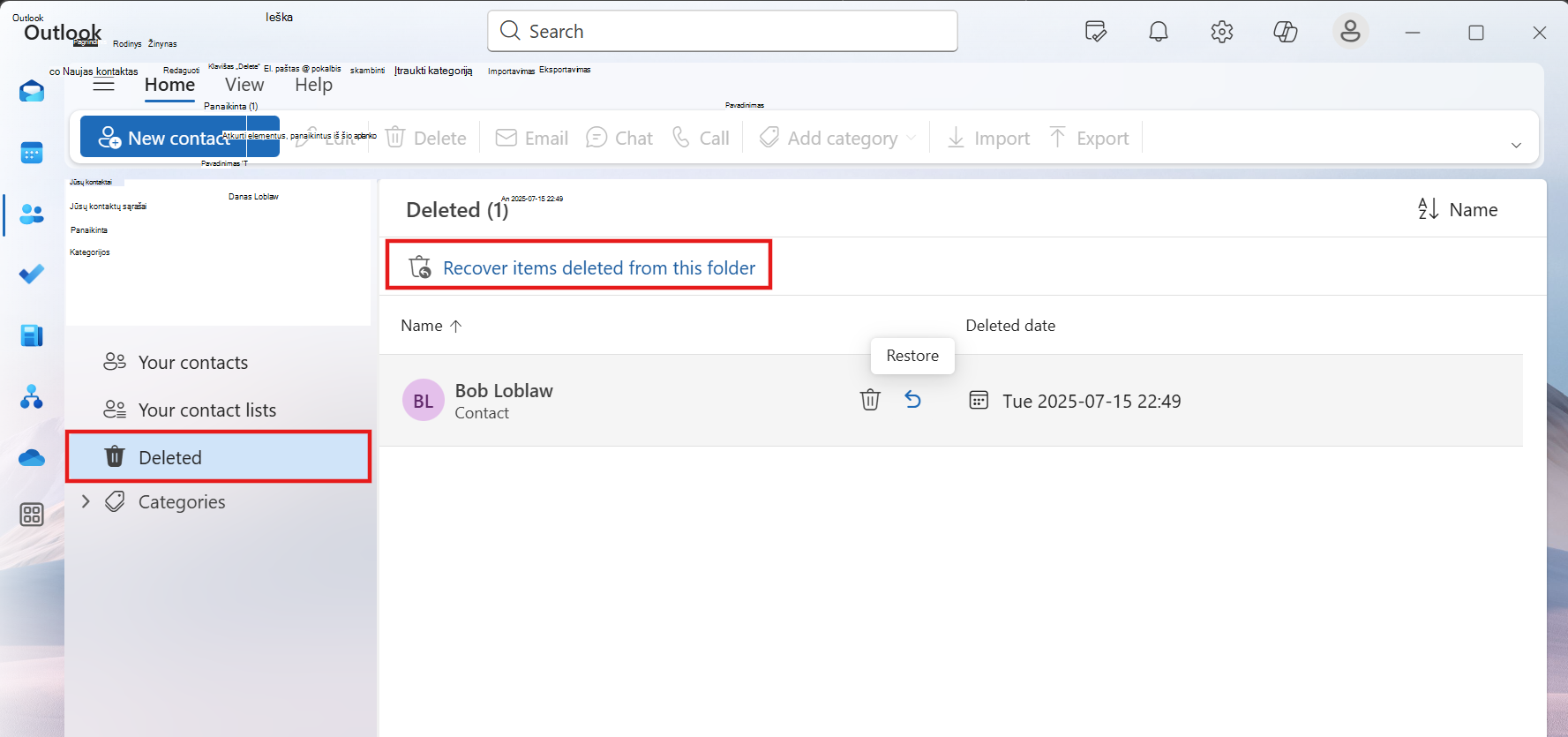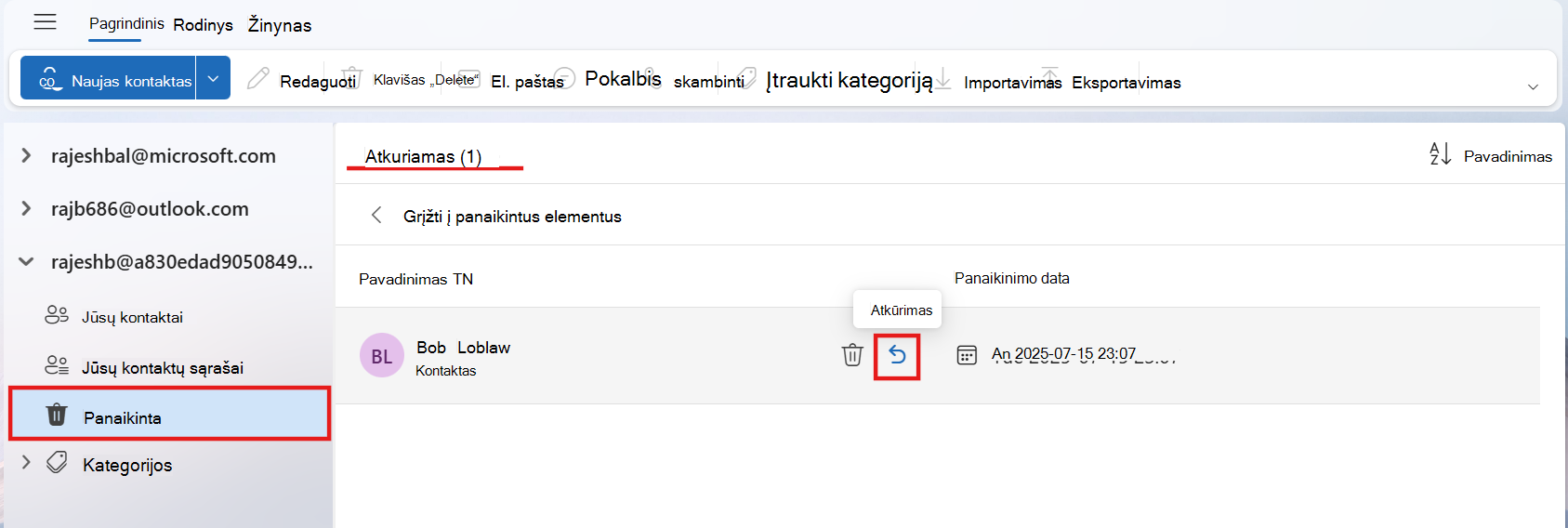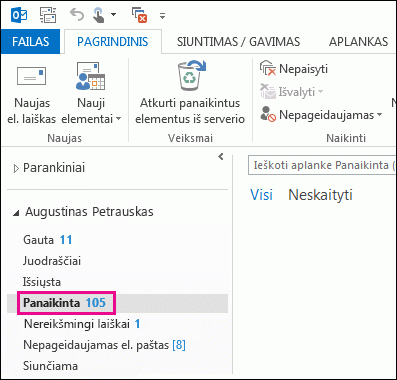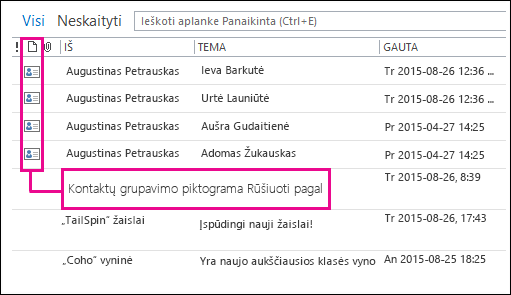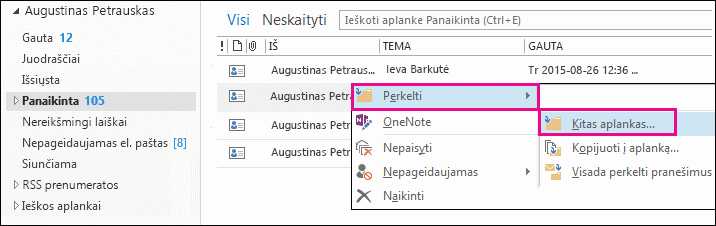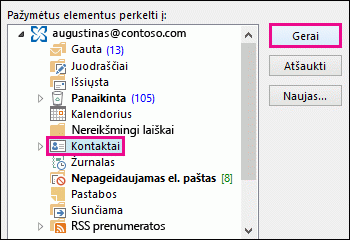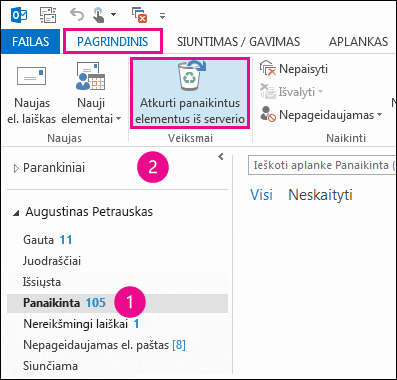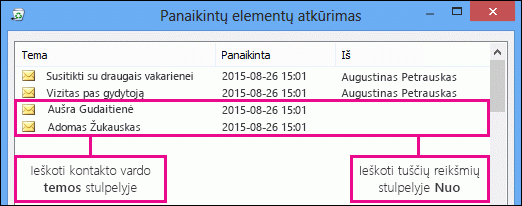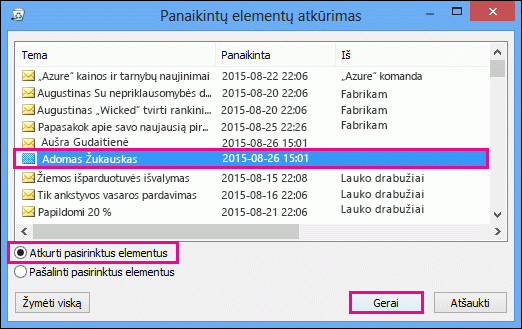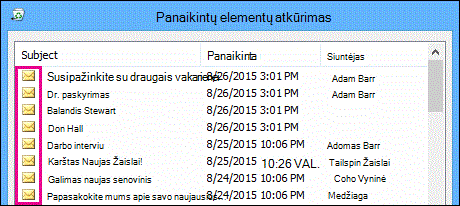Panaikintus kontaktus dažnai galite atkurti taip pat, kaip tai darytumėte, kad panaikintus el. laiškus atkurtumėte iš Outlook pašto dėžutės.
Interaktyvusis palaikymas jūsų naršyklėje gali pateikti skaitmeninius "Office" problemų sprendimus
Toliau pasirinkite naudojamos „Outlook“ versijos skirtuko parinktį. Kurią „Outlook“ versiją naudoju?
Pastaba: Jei šiame Nauja „Outlook“ skirtuke nurodyti veiksmai nepadeda, gali būti, kad dar nenaudojate " nauja „Outlook“ ", skirtos "Windows". Pasirinkite skirtuką Klasikinė "Outlook" ir atlikite šiuos veiksmus.
Jei netyčia panaikinote kontaktą arba kontaktų sąrašą nauja „Outlook“ "", galite atkurti kontaktą arba kontaktų sąrašą, jei jis vis dar yra aplanke Panaikinta, žmonės puslapyje. Kai kuriais atvejais netgi galite atkurti kontaktą arba kontaktų sąrašą, kai jis pašalinamas iš panaikinto aplanko.
Kontaktų, kurie vis dar yra aplanke Panaikinta, atkūrimas programoje nauja „Outlook“
Panaikinus kontaktą arba kontaktų sąrašą, jis perkeliamas į aplanką Panaikinta .
-
Naujosios "Outlook" naršymo srityje pasirinkite
-
Dalyje žmonės pasirinkite Panaikinta.
-
Raskite ir pasirinkite kontaktą, kurį norite atkurti. Spustelėkite dešiniuoju pelės mygtuku ir pasirinkite Atkurti.
Kontaktų, kurie buvo pašalinti iš panaikinto aplanko programoje " nauja „Outlook“ ", atkūrimas
Jei negalite rasti kontakto aplanke Panaikinta , žiūrėkite kitą vietą– aplankas Atkuriamas .
-
Naujosios "Outlook" naršymo srityje pasirinkite
-
Dalyje žmonės pasirinkite aplanką Panaikinta.
-
Sąrašo viršuje pasirinkite Atkurti panaikintą.
-
Pasirinkite kontaktą, kurį norite atkurti, tada pasirinkite Atkurti.
Kur perkeliami atkurti kontaktai? Kontaktai, kuriuos pasirenkate atkurti, bus atkurti į jų pradinius aplankus, kai tik bus įmanoma. Jei pradinio aplanko nebėra, atkuriamas numatytasis kontaktų aplankas .
Pastaba: Jei šiame Nauja „Outlook“("Insider") skirtuke nurodyti veiksmai nepadeda, gali būti, kad dar nenaudojate nauja „Outlook“ ("Insider"), skirtos "Windows". Pasirinkite skirtuką Nauja "Outlook" arba Klasikinė "Outlook" ir atlikite šiuos veiksmus.
Jei netyčia panaikinote kontaktą arba kontaktų sąrašą nauja „Outlook“ ("Insider") leidime, galite atkurti kontaktą arba kontaktų sąrašą, jei jis vis dar yra žmonės puslapio aplanke Panaikinta. Kai kuriais atvejais netgi galite atkurti kontaktą arba kontaktų sąrašą, kai jis pašalinamas iš panaikinto aplanko.
Kontaktų, kurie vis dar yra aplanke Panaikinta, atkūrimas programoje nauja „Outlook“ ("Insider" programos dalyviai)
Panaikinus kontaktą arba kontaktų sąrašą, jis perkeliamas į aplanką Panaikinta .
-
Naujosios "Outlook" naršymo srityje pasirinkite
-
Dalyje žmonės pasirinkite Panaikinta.
-
Raskite ir palaikykite pelės žymiklį virš kontakto, kurį norite atkurti, tada spustelėkite piktogramą Atkurti.
Kontaktų, pašalintų iš panaikinto aplanko, atkūrimas programoje nauja „Outlook“ ("Insider" programos dalyviai)
Jei negalite rasti kontakto aplanke Panaikinta , žiūrėkite kitą vietą– aplankas Atkuriamas .
-
Naujosios "Outlook" naršymo srityje pasirinkite
-
Dalyje žmonės pasirinkite aplanką Panaikinta.
-
Sąrašo viršuje pasirinkite Atkurti elementus, panaikintus iš šio aplanko.
-
Palaikykite pelės žymiklį virš kontakto, kurį norite atkurti, ir spustelėkite piktogramą Atkurti.
Pastaba: Kur perkeliami atkurti kontaktai? Kontaktai, kuriuos pasirenkate atkurti, bus atkurti numatytajame aplanke Kontaktai
Svarbu: Panaikintų aplankų saugojimo strategijas konfigūruoja administratorius. Įsitikinkite, kad suprantate organizacijos panaikintų kontaktų strategijas.
Kaip atkurti panaikintus kontaktus klasikinėje "Outlook"
-
Kontakto, kuris vis dar yra aplanke Panaikinti elementai, atkūrimas
-
Kontakto, kurio nebėra aplanke Panaikinti elementai, atkūrimas
Svarbu: Negalite atkurti visam laikui panaikinto kontaktų poaplankio. Panaikintą poaplankį (su visais jo kontaktais) galite atkurti, jei jis vis dar yra aplanke Panaikinti elementai.
Kontakto, kuris vis dar yra aplanke Panaikinti elementai, atkūrimas naudojant klasikinę "Outlook"
Panaikinus kontaktą klasikinėje "Outlook", jis perkeliamas į pašto dėžutės aplanką Panaikinti elementai taip pat, kaip panaikintas el. laiškas. Panaikintų elementų aplankas yra pirmoji vieta, kurioje galite ieškoti, jei bandote rasti panaikintą kontaktą. Jei kontaktas ten yra, toliau aprašyta, kaip jį atkurti.
-
Klasikiniame Outlook eikite į el. pašto aplankų sąrašą ir spustelėkite Panaikinti elementai.
-
Naudokite lauką Ieškoti panaikintų elementų (arba paspauskite CTRL + E), kad rastumėte elementą, kurį norite atkurti. Arba galite rūšiuoti pagal stulpelį Piktograma , kad sugrupuotumėte visus kontaktus aplanke Panaikinti elementai.
-
Radę kontaktą, spustelėkite jį dešiniuoju pelės mygtuku, tada spustelėkite Perkelti > kitą aplanką.
-
Norėdami grąžinti kontaktą į kontaktų sąrašą, spustelėkite Kontaktai, tada spustelėkite Gerai.
Patarimas: Taip pat galite perkelti panaikintus kontaktus į aplanko Kontaktai poaplankį.
Patarimai, kaip atkurti kontaktus panaikintų elementų aplanke
-
Jei panaikinsite poaplankį iš aplanko Kontaktai, jis bus perkeltas į aplanką Panaikinti elementai ir bus rodomas kaip poaplankis. Norėdami atkurti poaplankį (ir visus jame esančius kontaktus), tiesiog pasirinkite jį aplankų sąraše, dalyje Panaikinti elementai, spustelėkite jį dešiniuoju pelės mygtuku, spustelėkite Perkelti aplanką, tada pasirinkite Kontaktai , kad perkeltumėte poaplankį atgal į aplanką Kontaktai.
-
Norėdami atkurti panaikintą Outlook.com kontaktą, žr. šią temą.
-
Administratorius gali būti nustatęs strategiją panaikinti elementus iš aplanko Panaikinti elementai praėjus tam tikram dienų skaičiui. Taip pat, kaip panaikinus elementą iš panaikintų elementų aplanko, pagal strategiją panaikinti elementai perkeliami į aplanką Atkuriami elementai. Todėl jei negalite rasti kontakto aplanke Panaikinti elementai, ieškokite jo aplanke Atkuriami elementai. Kitame skyriuje sužinosite, kaip.
Kontakto, kurio nebėra panaikintų elementų aplanke, atkūrimas naudojant klasikinę "Outlook"
Jei negalite rasti kontakto aplanke Panaikinti elementai, žiūrėkite kitą vietą– aplankas Atkuriami elementai. Tai paslėptas aplankas, kuriame perkeliami kontaktai, kai atliekate vieną iš šių veiksmų:
-
Panaikinkite kontaktą iš aplanko Panaikinti elementai.
-
Ištuštinamas aplankas Panaikinti elementai.
-
Visam laikui panaikinkite kontaktą jį pažymėdami ir paspausdami "Shift" + "Delete".
Štai kaip atkurti kontaktus iš aplanko Atkuriami elementai naudojant klasikinę "Outlook":
-
Klasikiniame Outlook eikite į el. pašto aplankų sąrašą ir spustelėkite Panaikinti elementai.
-
Įsitikinkite, kad pasirinkta Pagrindinis, tada spustelėkite Atkurti panaikintus elementus iš serverio.
Svarbu: Jei parinktis Atkurti panaikintus elementus iš serverio yra pilka arba jos nėra:
-
Gali būti, kad dirbate atjungties režimu. Norėdami dirbti prisijungę, žr . Perjungimas iš atjungties į prisijungimo režimą.
-
Gali būti, kad nenaudojate "Exchange" paskyros. Norėdami patikrinti, žr. Kaip sužinoti, ar turiu "Exchange" paskyrą programoje "Outlook". Jei neturite "Exchange" paskyros (pvz., naudojate klasikinį Outlook prisijungti prie IMAP arba POP paskyros), negalite atkurti visam laikui panaikinto arba panaikinto kontakto iš panaikintų elementų aplanko. Jei esate prisijungę prie IMAP paskyros, galbūt galėsite atkurti kontaktus iš aplanko Šiukšlinė. Sužinokite, kaip: Panaikintų pranešimų atkūrimas naudojant IMAP paskyrą.
-
-
Norėdami padėti rasti konkretų kontaktą lange Panaikintų elementų atkūrimas , spustelėkite stulpelio Temą antraštę, kad rikiuotumėte elementus pagal tą stulpelį. Ieškokite kontakto vardo. Taip pat galite rūšiuoti pagal stulpelį Nuo ir ieškoti tuščių įrašų, nes kontaktų lauke Nuo reikšmės nėra.
-
Pasirinkite kontaktą, kurį norite atkurti, spustelėkite Atkurti pasirinktus elementus, tada spustelėkite Gerai.
Kur perkeliami atkurti kontaktai? Kai atkuriate kontaktus iš aplanko Atkuriami elementai, jie perkeliami į aplanką Panaikinti elementai. Todėl atkūrę kontaktą, galite jį rasti aplanke Panaikinti elementai, tada perkelti jį atgal į aplanką Kontaktai. Norėdami rasti atkurtus kontaktus, tiesiog ieškokite jų aplanke Panaikinti elementai.
Patarimai, kaip atkurti kontaktus aplanke Atkuriami elementai
-
Atkreipkite dėmesį, kad data Panaikinta nurodo, kada elementai buvo panaikinti visam laikui (naudojant „Shift“ + „Delete“) arba panaikinti iš aplanko Panaikinti elementai. Rikiuokite pagal stulpelį Panaikinta , kad būtų lengviau rasti kontaktus iš poaplankio, kuris buvo visam laikui panaikintas, nes visi kontaktai turėtų tą pačią datą.
-
Visi elementai aplanke Atkuriami elementai, įskaitant kontaktus, rodomi ta pačia piktograma, kuri atrodo kaip vokas.
-
Norėdami atkurti kelis kontaktus, spustelėkite Atkurti pasirinktus elementus ir, spustelėdami kiekvieną kontaktą, paspauskite CTRL . Taip pat galite atkurti kelis gretimus kontaktus spustelėdami pirmąjį elementą, laikydami nuspaudę klavišą "Shift" , tada spustelėdami paskutinį kontaktą, kurį norite atkurti.
-
Jei naudojate klasikinę "Outlook" darbe arba mokymo įstaigoje, administratorius gali būti nurodęs, kiek laiko aplanke Atkuriami elementai esančius elementus galima atkurti. Pvz., gali būti strategija, kuri panaikina viską, kas buvo aplanke Panaikinti elementai 30 dienų, ir kitą strategiją, leidžiančią atkurti elementus aplanke Atkuriami elementai iki 14 dienų. Po šių 14 dienų administratorius vis tiek galės atkurti elementą. Jei nerandate kontakto aplanke Atkuriami elementai, paklauskite administratoriaus, ar jis gali jį atkurti.
Deja, jei jūs arba jūsų administratorius negali rasti kontakto aplanke Atkuriami elementai, tikriausiai jis buvo visam laikui panaikintas iš klasikinių Outlook ir jo atkurti negalima.
Jei netyčia panaikinote kontaktą arba kontaktų sąrašą Internetinė „Outlook“ arba Outlook.com "", galite atkurti kontaktą arba kontaktų sąrašą, jei jis vis dar yra aplanke Panaikinta, žmonės puslapyje. Kai kuriais atvejais netgi galite atkurti kontaktą arba kontaktų sąrašą, kai jis pašalinamas iš panaikinto aplanko.
Kontaktų, kurie vis dar yra aplanke Panaikinta, atkūrimas programoje internetinė „Outlook“ arba Outlook.com
Kai panaikinate kontaktą arba kontaktų sąrašą internetinė „Outlook“ arba Outlook.com, jis perkeliamas į aplanką Panaikinta.
-
Naršymo srityje pasirinkite
-
Dalyje žmonės pasirinkite Panaikinta.
-
Raskite ir pasirinkite kontaktą, kurį norite atkurti. Spustelėkite dešiniuoju pelės mygtuku ir pasirinkite Atkurti.
Iš panaikinto aplanko pašalintų kontaktų atkūrimas internetinė „Outlook“ arba Outlook.com
Jei "internetinė „Outlook“" arba "Outlook.com" aplanke Panaikinta nerandate kontakto, rekomenduojame peržiūrėti aplanką Atkuriamas.
-
Naršymo srityje pasirinkite
-
Dalyje žmonės pasirinkite aplanką Panaikinta.
-
Sąrašo viršuje pasirinkite Atkurti panaikintą.
-
Pasirinkite kontaktą, kurį norite atkurti, tada pasirinkite Atkurti.
Kur perkeliami atkurti kontaktai? Kontaktai, kuriuos pasirenkate atkurti, bus atkurti į jų pradinius aplankus, kai tik bus įmanoma. Jei pradinio aplanko nebėra, atkuriamas numatytasis kontaktų aplankas .
Trikčių šalinimas
Jei "žmonės" aplanke Panaikinta kontakto nematote, pabandykite atnaujinti puslapį. Jei vis tiek negalite rasti, ji gali būti aplanke Panaikinti elementai.
-
Naršymo srityje pasirinkite
-
Raskite elementą ir spustelėkite dešiniuoju pelės mygtuku, tada pasirinkite Atkurti.